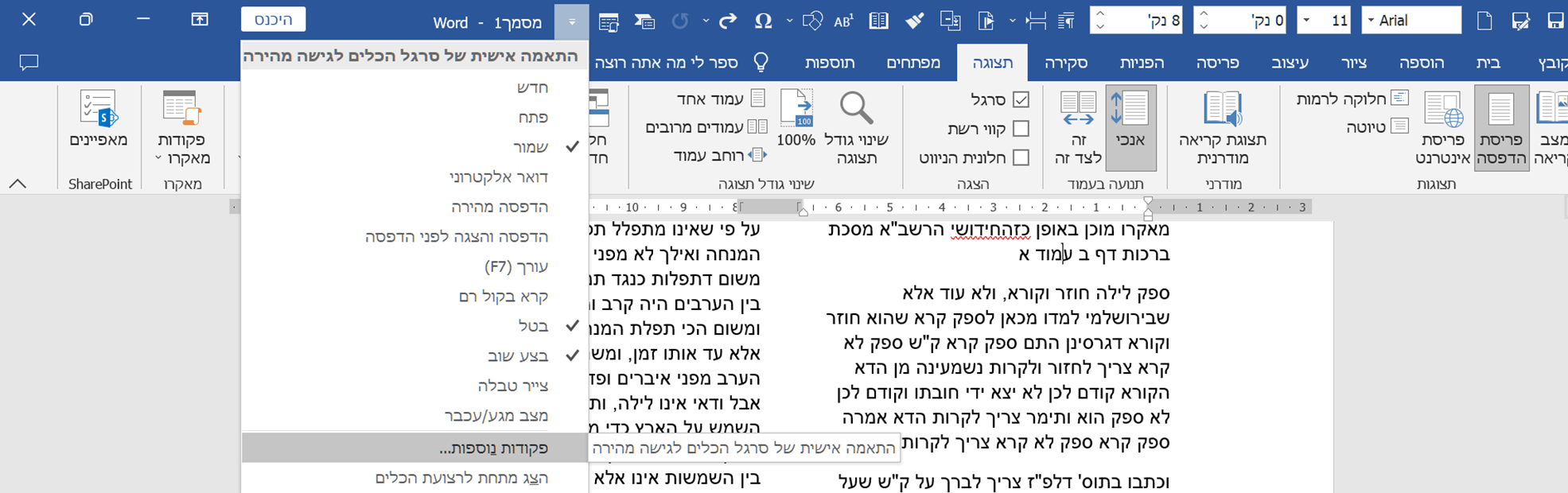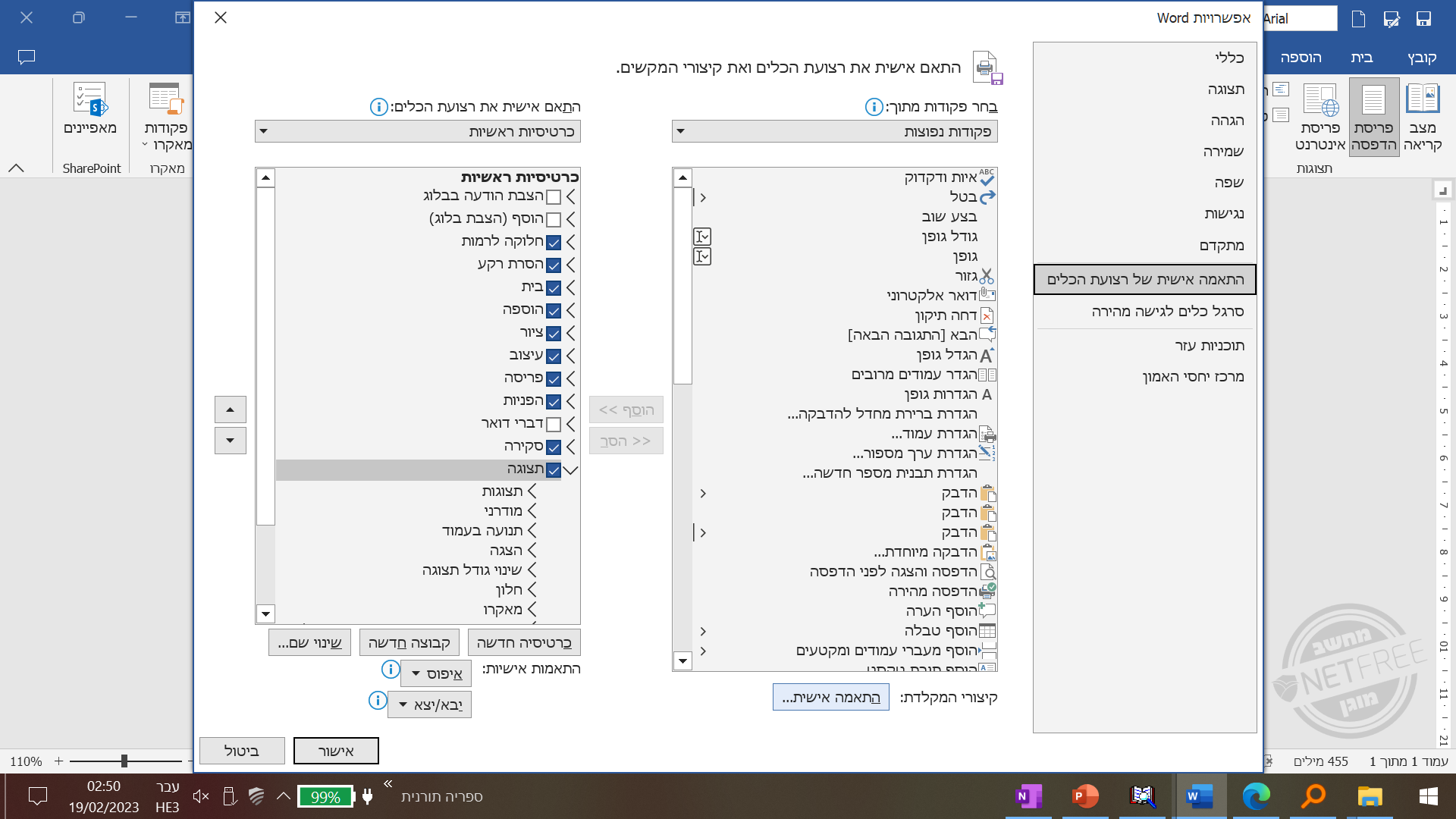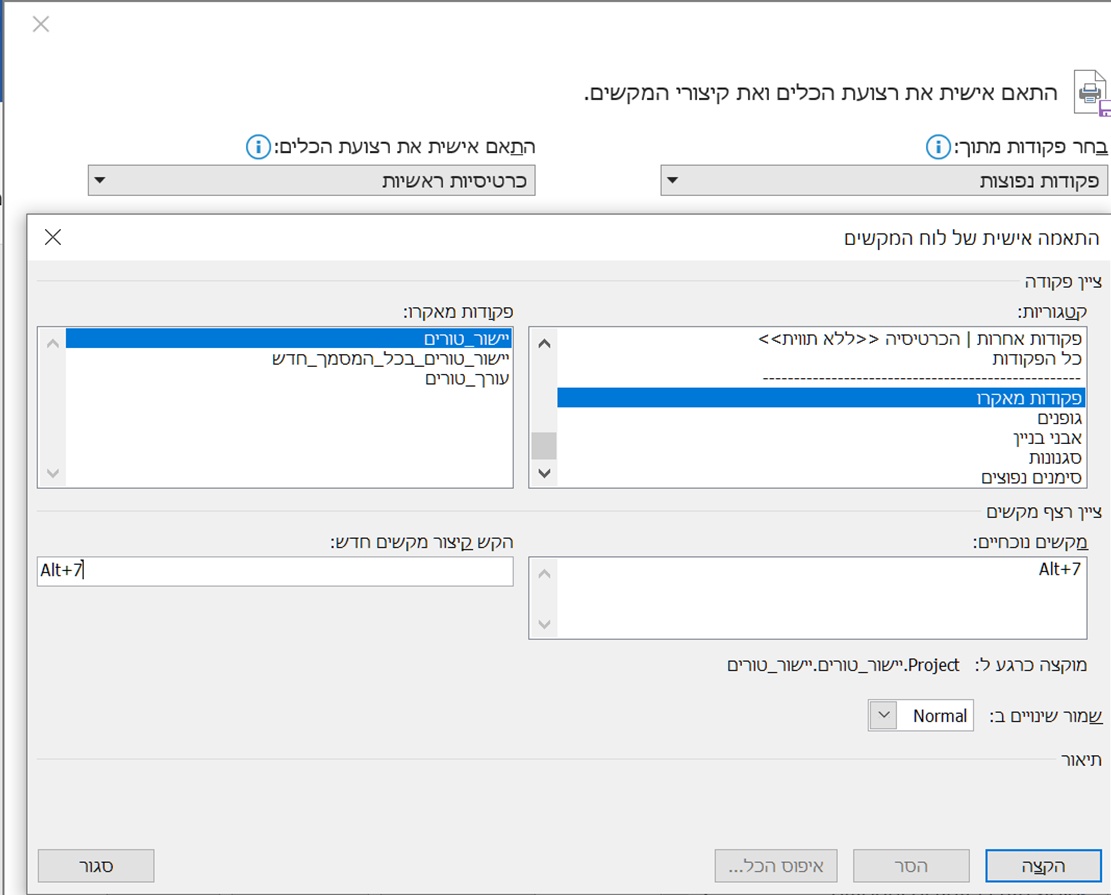שיתוף | "מתעדכן" אוסף מאקרו לוורד - אינדקס מאקרו שימושי + הוראות חשובות.
-
@pcinfogmach
ראיתי, אבל ראיתי שזה עובד (וגם חלון) בהערות שוליים (בשונה מהגירסה של ניקיוזר), אתה פשוט אלוף!!!
אבל, בתיבת טקסט שניהם לא עובדים...@דאנציג כתב בשיתוף | "מתעדכן" אוסף מאקרו לוורד - אינדקס מאקרו שימושי + הוראות חשובות.:
אבל, בתיבת טקסט שניהם לא עובדים...
ושל שלמה מימות כן?
-
@דאנציג כתב בשיתוף | "מתעדכן" אוסף מאקרו לוורד - אינדקס מאקרו שימושי + הוראות חשובות.:
אבל, בתיבת טקסט שניהם לא עובדים...
ושל שלמה מימות כן?
@pcinfogmach כן
-
חיפוש והחלפה באבני בניין
חיפוש והחלפה עם אבני בניין.dotm -
@ASDF1345 כתב בשיתוף | אוסף מאקרו לוורד - אינדקס מאקרו שימושי + הוראות חשובות:
מאקרו מעבר מהערה למסמך ולהיפך, וכן מאקרו ליצירת אינדקס בקלות
מעבר-מהערה-למסמך ואינדקס.dotm
בהצלחהמאוד נחמד, אבל לגבי מעבר מהמסמך להערה לא צריך את כל הקוד, מספיק רק
ActiveWindow.View.SplitSpecial = wdPaneFootnotesוזה למעבר למסמך מההערה
ActiveWindow.View.SeekView = wdSeekMainDocumentאגב, אני הוספתי את הפקודה הזו:
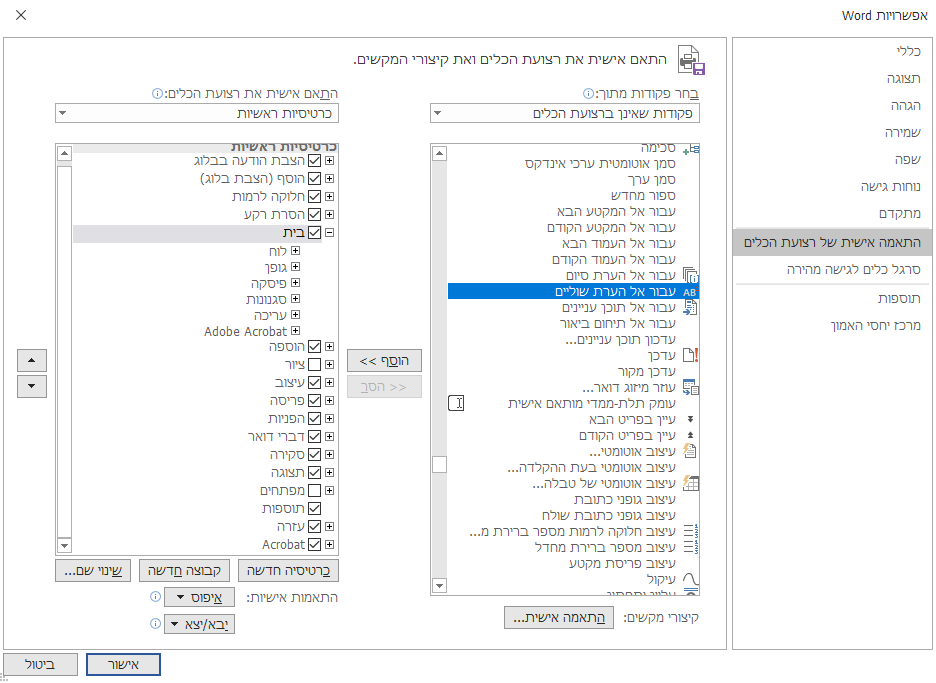
לשורה למעלה, כך שלחיצה על ALT + 5 (אצלי) מביאה את אותה פונקציה בפקודה אחת, דהיינו לחיצה אחת יורדת להערה, ולחיצה נוספת מעלה בחזרה לטקסט, כך שלא צריך שתי פקודות מאקרו נפרדות (שתי קצורי מקשים). -
מצורף מסמך שמכיל מספר פקודות מאקרו: א. הפניה מקושרת ב. אינדקס ג. פקודות שקשורות לתצוגת טויטה
עריכה: מצורף קובץ יותר מעודכן מאקרו הפניה מקושרת אינדקס תצוגת טויטה.dotm -
מצורף מסמך שמכיל מספר פקודות מאקרו: א. הפניה מקושרת ב. אינדקס ג. פקודות שקשורות לתצוגת טויטה
עריכה: מצורף קובץ יותר מעודכן מאקרו הפניה מקושרת אינדקס תצוגת טויטה.dotm -
@ASDF1345
מומלץ לציין מה בדיוק השתנה בעדכון@pcinfogmach
נוסף בתחילת המאקרו של הפניה מקושרת פקודת בחירת מילה שנמצאת לפני מיקום הסמן כדי שהמאקרו יפעל על מילה זו, ובסוף המאקרו פקודה שבמידה ואי אפשר לעשות הפניה מקושרת שיחזיר את הסמן למיקום של תחילת המאקרו. -
הנה למעבר עמוד
עובד כדלהלן:
עומדים על הטקסט עם הסגנון שרוצים שיהיה בראש העמוד, ולוחצים על הכפתור של המקארו הוא בודק פעם הבא שמופיע ומוסיף לפניו מעבר עמוד,
הוא לא עושה את זה אוטומטי על כל המסמך (אפשר לעשות אבל אין לי זמן לזה כרגע, אולי בעתיד בעז''ה) אבל בכל אופן תוך כמה שניות גומרים את כל המסמך, (הרי ספר אם 100 פרקים אומר שמספיק ללחוץ 100 פעמים, שכ''א חצי שניה)Sub סגנון_נוכחי_לתחילת_עמוד() ' מחפש סגנון Selection.Find.ClearFormatting SIGNON = Selection.Style With Selection.Find .Text = "" .Style = SIGNON .Forward = True .Wrap = wdFindAsk End With Selection.Find.Execute 'אחרי שמצא עובר אחוריו ועושה מעבר Selection.MoveUp Unit:=wdParagraph, Count:=1 Selection.MoveLeft Unit:=wdCharacter, Count:=1 Selection.InsertBreak Type:=wdSectionBreakNextPage Selection.Delete Unit:=wdCharacter, Count:=1 Selection.MoveRight Unit:=wdCharacter, Count:=1 End Sub@menajemmendel
שדרגתי את המאקרו של מעבר עמוד, למאקרו שפועל אוטמטי על כל הכותרות הנדרשות.
המאקרו מחפש מהו הסגנון שעליו עומד הסמן ברגע הפעלת המאקרו, ומוסיף לפני כל מופע של סגנון זה במסמך, מעבר עמוד.
ניתן לבטל את כל הוספת מעברי עמוד שהמאקרו עשה בלחיצה פעם אחת על ביטול פעולה אחרונה.Sub הוספת_מעבר_עמוד_לפי_סגנון_כל_המסמך() ' ' הוספת_מעבר_עמוד_לפי_סגנון_כל_המסמך Macro ' ' Application.ScreenUpdating = False Selection.Find.ClearFormatting SIGNON = Selection.Style Dim my_undo As Object Set my_undo = Application.UndoRecord my_undo.StartCustomRecord ("הוספת מעבר עמוד לפי סגנון") On Error GoTo ending Dim rng, oRange As Range Set rng = Selection.Range Selection.WholeStory Set oRange = Selection.Range Selection.Find.ClearFormatting Selection.Find.Replacement.ClearFormatting With Selection.Find .Text = "^p" .Replacement.Text = "#^p" .Forward = True .Wrap = wdFindContinue .Format = False .MatchCase = False .MatchWholeWord = False .MatchKashida = False .MatchDiacritics = False .MatchAlefHamza = False .MatchControl = False .MatchWildcards = False .MatchSoundsLike = False .MatchAllWordForms = False End With Selection.Find.Execute Replace:=wdReplaceAll start: With Selection.Find .ClearFormatting .Text = "#" .Style = SIGNON .Forward = True .Wrap = wdFindContinue Selection.Find.Execute If Not Selection.Range.InRange(oRange) Then GoTo ext If .Found = True Then Selection.Delete Unit:=wdCharacter, Count:=1 Selection.HomeKey Unit:=wdLine Selection.InsertBreak Type:=0 GoTo start End If End With ext: Selection.Find.ClearFormatting Selection.Find.Replacement.ClearFormatting With Selection.Find .Text = "#" .Replacement.Text = "" .Forward = True .Wrap = wdFindContinue .Format = False .MatchCase = False .MatchWholeWord = False .MatchKashida = False .MatchDiacritics = False .MatchAlefHamza = False .MatchControl = False .MatchWildcards = False .MatchSoundsLike = False .MatchAllWordForms = False End With Selection.Find.Execute Replace:=wdReplaceAll Selection.Find.ClearFormatting Selection.Find.Replacement.ClearFormatting With Selection.Find .Text = "" .Replacement.Text = "" .Forward = True .Wrap = wdFindContinue .Format = False .MatchCase = False .MatchWholeWord = False .MatchKashida = False .MatchDiacritics = False .MatchAlefHamza = False .MatchControl = False .MatchWildcards = False .MatchSoundsLike = False .MatchAllWordForms = False End With rng.Select ending: my_undo.EndCustomRecord Application.ScreenUpdating = True End Sub -
ד דאנציג התייחס לנושא זה ב
-
מאקרו שמחזיר לטור אחד לפי סוג כותרת [משוכלל הרבה יותר מהמאקרו הקודם שמחזיר רק לפי מרכוז], יש אפשרות להחיל את המאקרו רק על פיסקא אחת או על כל המסמך, ומוחק כל המעברים המיותרים.
הוראות:- קודם כל צריך לפרוס את כל המסמך לשני טורים ולכוון את המרווחים.
- לוחצים על הלחצן 'מחזיר לטור אחד לפי כותרת' ושואל איזה סגנון רוצים להחזיר לטור אחד.
- שואל אם רוצים רק על פיסקא אחת או על כל המסמך, וכמובן אפשר ללחוץ על ביטול.
- המאקרו מנקה אוטומטי את כל סוגי הכפילויות שנוצרות בגלל הפעולה.
- אם רוצים אפשר לבטל הכל בלחיצה על קונטרול Z.
- יש אפשרות לעשות את הפעולה גם על כמה סגנונות בכל פעם על סגנון אחר או לחזור על אותו סגנון, והמאקרו מוחקת כל הכפילויות.
- אם רוצים להסיר ולהחזיר לשני טורים, יש לחצן נוסף 'מבטל פסקאות שעוצבו לטור אחד ומחזיר לשני טורים', יש שאלת בחירה לאחת משתי אפשרויות, או לבטל במקום אחד, או לבטל הכל בכל המסמך [במקרה שהסתבך, גם בזה יש אפשרות ביטול בלחיצה אחת קונטרול Z].
Sub מחזיר_לטור_אחד_לפי_כותרת() Dim Alerts As Boolean Dim a As Boolean Dim headingName As String Dim para As paragraph Dim section As section Dim inSelectedHeading As Boolean Dim userChoice As VbMsgBoxResult Dim deleteParagraphBreaks As VbMsgBoxResult On Error GoTo ErrorHandler Application.UndoRecord.StartCustomRecord "החזרת לטור אחד לפי כותרת" Alerts = Application.DisplayAlerts Application.DisplayAlerts = wdAlertsNone Application.ScreenUpdating = False headingName = InputBox("הזן את שם הכותרת שברצונך לשנות לטור אחד:", "בחירת כותרת") If headingName = "" Then MsgBox "לא הוזנה כותרת. הפעולה בוטלה.", vbExclamation Exit Sub End If userChoice = MsgBox("האם ברצונך להחיל את השינוי על כל המסמך?", vbYesNoCancel + vbQuestion, "בחירת היקף פעולה") If userChoice = vbCancel Then MsgBox "הפעולה בוטלה.", vbExclamation Exit Sub End If If userChoice = vbNo Then Selection.MoveDown Unit:=wdParagraph, count:=1 Else Selection.HomeKey Unit:=wdStory End If Do Selection.Find.ClearFormatting With Selection.Find .Style = headingName .Text = "^$" .Forward = True .Wrap = wdFindStop .Format = True .MatchCase = False .MatchWholeWord = False .MatchControl = False .MatchWildcards = False .MatchSoundsLike = False .MatchAllWordForms = False End With a = Selection.Find.Execute If a = True Then Selection.Paragraphs(1).Range.Select ActiveDocument.Range(Start:=Selection.Start, End:=Selection.Start). _ InsertBreak Type:=wdSectionBreakContinuous Selection.Start = Selection.Start + 1 ActiveDocument.Range(Start:=Selection.End, End:=Selection.End).InsertBreak _ Type:=wdSectionBreakContinuous With Selection.pageSetup.TextColumns .SetCount numColumns:=1 .EvenlySpaced = True .LineBetween = False End With Selection.MoveRight Unit:=wdCharacter, count:=1 End If Loop While a = True And (userChoice = vbYes) Call מחיקת_מעברים_מיותרים Selection.HomeKey Unit:=wdStory MsgBox "הפעולה הושלמה! ניתן לבטל את כל השינויים באמצעות Ctrl+Z.", vbInformation Cleanup: Application.DisplayAlerts = Alerts Application.ScreenUpdating = True Application.UndoRecord.EndCustomRecord Exit Sub ErrorHandler: MsgBox "אירעה שגיאה: " & Err.Description, vbCritical Resume Cleanup End Sub Private Sub מחיקת_מעברים_מיותרים() Dim sectionBreakRange As Range Dim paraBefore As Range Dim paraAfter As Range Application.ScreenUpdating = False Selection.HomeKey Unit:=wdStory If Selection.Find.Execute(FindText:="^b", MatchWildcards:=False, Forward:=True, Wrap:=wdFindStop) = True Then If Selection.Start = 0 Then Selection.Delete End If End If Dim found As Boolean Dim specialChar As String: specialChar = ";~;" Selection.HomeKey Unit:=wdStory With Selection.Find .ClearFormatting: .Text = "^b^b": .Forward = True: .Wrap = wdFindStop: .Format = False: .MatchWildcards = False End With Do While Selection.Find.Execute Selection.Collapse Direction:=wdCollapseEnd: Selection.TypeText Text:=specialChar Loop Selection.HomeKey Unit:=wdStory With Selection.Find .ClearFormatting: .Text = "^b" & specialChar: .Forward = True: .Wrap = wdFindStop: .Format = False: .MatchWildcards = False End With Do While Selection.Find.Execute Selection.Delete Loop Selection.HomeKey Unit:=wdStory With Selection.Find .ClearFormatting: .Text = specialChar: .Forward = True: .Wrap = wdFindStop: .Format = False: .MatchWildcards = False End With Do While Selection.Find.Execute Selection.Delete Loop Selection.HomeKey Unit:=wdStory Do While Selection.Find.Execute(FindText:="^b", MatchWildcards:=False, Forward:=True, Wrap:=wdFindStop) = True Set sectionBreakRange = Selection.Range If sectionBreakRange.Start > 0 Then On Error Resume Next Set paraBefore = sectionBreakRange.Paragraphs(1).Range.Previous(wdParagraph, 1) Set paraAfter = sectionBreakRange.Paragraphs(1).Range.Next(wdParagraph, 1) On Error GoTo 0 If Not paraBefore Is Nothing And Not paraAfter Is Nothing Then If paraBefore.pageSetup.TextColumns.count = 1 And _ paraAfter.pageSetup.TextColumns.count = 1 Then sectionBreakRange.Delete End If End If End If Selection.Start = sectionBreakRange.Start Selection.Collapse Direction:=wdCollapseEnd Loop Application.ScreenUpdating = True End Sub Sub מבטל_פסקאות_שעוצבו_לטור_אחד_ומחזיר_לשני_טורים() On Error GoTo ErrorHandler ' הפעלת טיפול בשגיאות Dim userChoice As VbMsgBoxResult userChoice = MsgBox("מחזיר פיסקא נוכחית לשני טורים. האם ברצונך לעשות פעולה זו על כל המסמך?", vbYesNo + vbQuestion, "מחיקת מעברי מקטע") If userChoice = vbYes Then Call מחיקת_מעברי_מקטע_בכל_המסמך ElseIf userChoice = vbNo Then Call מחיקת_מעברי_מקטע_בפסקא_נוכחית Else MsgBox "הפעולה בוטלה.", vbInformation End If Exit Sub ErrorHandler: MsgBox "אירעה שגיאה: " & Err.Description, vbCritical, "שגיאה" End Sub Private Sub מחיקת_מעברי_מקטע_בכל_המסמך() On Error GoTo ErrorHandler ' הפעלת טיפול בשגיאות Dim para As paragraph Dim paraRange As Range Dim sectionRange As Range Application.UndoRecord.StartCustomRecord Application.ScreenUpdating = False Selection.HomeKey Unit:=wdStory For Each para In ActiveDocument.Paragraphs Set paraRange = para.Range If paraRange.pageSetup.TextColumns.count = 1 Then Set sectionRange = paraRange.Duplicate sectionRange.Collapse wdCollapseEnd sectionRange.MoveEnd Unit:=wdCharacter, count:=1 If sectionRange.Text = Chr(12) Then sectionRange.Delete With ActiveDocument.Range(paraRange.Start - 1, paraRange.Start) If .Text = Chr(12) Then .Delete End If End With End If End If Next para MsgBox "הפעולה הסתיימה בהצלחה על כל המסמך", vbInformation Application.ScreenUpdating = True Application.UndoRecord.EndCustomRecord Exit Sub ErrorHandler: Application.ScreenUpdating = True Application.UndoRecord.EndCustomRecord MsgBox "אירעה שגיאה: " & Err.Description, vbCritical, "שגיאה" End Sub Private Sub מחיקת_מעברי_מקטע_בפסקא_נוכחית() On Error GoTo ErrorHandler ' הפעלת טיפול בשגיאות Dim currentPara As paragraph Dim paraRange As Range Dim sectionRange As Range Application.UndoRecord.StartCustomRecord Application.ScreenUpdating = False If Selection.Range.Paragraphs.count = 0 Then MsgBox "נא לעמוד בתוך פסקה בטור אחד.", vbExclamation GoTo Cleanup End If Set currentPara = Selection.Range.Paragraphs(1) Set paraRange = currentPara.Range If currentPara.Range.pageSetup.TextColumns.count <> 1 Then MsgBox "נא לעמוד בפסקה בטור אחד בלבד.", vbExclamation GoTo Cleanup End If Set sectionRange = paraRange.Duplicate sectionRange.Collapse wdCollapseEnd sectionRange.MoveEnd Unit:=wdCharacter, count:=1 If sectionRange.Text <> Chr(12) Then MsgBox "נא לעמוד בפסקה האחרונה לפני מעבר לשני טורים.", vbExclamation GoTo Cleanup End If sectionRange.Delete With Selection.Find .ClearFormatting .Text = "^b" .Forward = False .Wrap = wdFindStop If .Execute Then Selection.Delete End With MsgBox "הפעולה הושלמה בהצלחה עבור הפסקה הנוכחית", vbInformation Cleanup: Application.ScreenUpdating = True Application.UndoRecord.EndCustomRecord Exit Sub ErrorHandler: Application.ScreenUpdating = True Application.UndoRecord.EndCustomRecord MsgBox "אירעה שגיאה: " & Err.Description, vbCritical, "שגיאה" End Subשוה בדיקה
עריכה: הוכנסו שני תיקונים במאקרו, יש להוריד מחדש.
עריכה נוספת: נוסף אפשרות לשחזר את כל השינויים בלחיצה אחת על Ctrl+Z
עריכה שלישית: נוסף לחצן להסרת הפעולה, כשאין אפשרות של ביטול פעולה אחרונה, ועוד הרבה שיפורים למניעת שגיאות של כפילויות וכדו', וכן הוראות הפעלה -
מ מניין התייחס לנושא זה ב
-
מאקרו שצובע את המילה הראשונה של כל עמוד בירוק ואת המילה האחרונה באדום, נצרך מאוד לתיקונים לאחר עימוד כדי לוודא שלא קפצו מילים לעמוד הבא.
ויש לחצן לבדיקת המסמך בסיום העבודה לפני סגירה לדפוס אם יש סימונים שהוזזו ממקומם בתחילת העמוד, אם הכל בסדר מוציא הודעה על כך.
ולחצן נוסף למחיקת הסימונים לאחר שהכל תקין [הצבעים שנצבעים הם לא שגרתיים כך שאין לחשוש שימחקו סימונים אחרים שצריכים לישאר].Sub סימון_תחילת_וסוף_עמוד() On Error GoTo ErrorHandler ' הפעלת טיפול בשגיאות Dim doc As Document Dim rng As Range Dim pageCount As Integer Dim i As Integer Dim firstWord As Range Dim lastWord As Range Dim secondLastWord As Range Dim lastWordEnd As Long Dim firstWordEnd As Long Dim hasPunctuation As Boolean Application.UndoRecord.StartCustomRecord ' קבלת המסמך הפעיל Set doc = ActiveDocument pageCount = doc.ComputeStatistics(wdStatisticPages) ' מעבר על כל עמוד במסמך For i = 1 To pageCount ' הגדרת טווח העמוד Set rng = doc.GoTo(What:=wdGoToPage, Which:=wdGoToAbsolute, Count:=i) rng.End = doc.GoTo(What:=wdGoToPage, Which:=wdGoToAbsolute, Count:=i + 1).Start rng.End = rng.End - 1 ' להוציא את הסימן של עמוד חדש ' סימון המילה הראשונה Set firstWord = rng.Words(1) firstWordEnd = firstWord.End firstWord.font.Color = RGB(1, 255, 1) ' צבע ירוק בהיר ' סימון המילה האחרונה Set lastWord = rng.Words(rng.Words.Count) lastWordEnd = lastWord.End ' בדוק אם יש סימן פיסוק בסוף המילה האחרונה hasPunctuation = InStr(".!?," & Chr(34), Mid(lastWord.Text, Len(lastWord.Text), 1)) > 0 If hasPunctuation Then ' אם יש סימן פיסוק, צובע את שתי המילים האחרונות If rng.Words.Count > 1 Then Set secondLastWord = rng.Words(rng.Words.Count - 1) secondLastWord.font.Color = RGB(255, 1, 1) ' צבע אדום בהיר End If lastWord.font.Color = RGB(255, 1, 1) ' צבע אדום בהיר Else ' אם אין סימן פיסוק, צובע רק את המילה האחרונה lastWord.font.Color = RGB(255, 1, 1) ' צבע אדום בהיר End If Next i MsgBox "המאקרו הסתיים בהצלחה!", vbInformation Application.UndoRecord.EndCustomRecord Exit Sub ErrorHandler: Application.UndoRecord.EndCustomRecord MsgBox "אירעה שגיאה: " & Err.Description, vbCritical, "שגיאה" End Sub Sub חיפוש_סימונים_שלא_במקומם() Static currentPage As Integer Static errorsFound As Boolean Dim doc As Document Dim rng As Range Dim pageCount As Integer Dim i As Integer Dim firstWord As Range Dim startOfPageColor As Long ' צבע לבדיקה startOfPageColor = RGB(1, 255, 1) ' ירוק בהיר ' אתחול משתנים Set doc = ActiveDocument pageCount = doc.ComputeStatistics(wdStatisticPages) ' התחלת בדיקה מהעמוד הראשון אם זה ההפעלה הראשונה If currentPage = 0 Then currentPage = 1 errorsFound = False ' איפוס מצב שגיאות End If ' מעבר על עמודים מהעמוד הנוכחי עד סוף המסמך For i = currentPage To pageCount ' הגדרת טווח עמוד Set rng = doc.GoTo(What:=wdGoToPage, Which:=wdGoToAbsolute, count:=i) rng.End = doc.GoTo(What:=wdGoToPage, Which:=wdGoToAbsolute, count:=i + 1).Start - 1 ' בדיקה אם יש מילים בעמוד If rng.Words.count > 0 Then ' קבלת המילה הראשונה בדיוק מתחילת העמוד Set firstWord = rng.Words(1) If firstWord.Information(wdActiveEndPageNumber) = i Then ' בדיקת צבע המילה הראשונה If firstWord.font.Color <> startOfPageColor Then firstWord.Select errorsFound = True ' נמצאה שגיאה currentPage = i + 1 ' שמירת המיקום להמשך החיפוש Exit Sub End If End If End If Next i ' אם הגענו לסוף המסמך If errorsFound Then MsgBox "החיפוש הסתיים, לא נמצאו עמודים נוספים שהשתנו", vbInformation Else MsgBox "החיפוש הסתיים ולא נמצאו עמודים שהשתנו", vbInformation End If ' איפוס המיקום והסטטוס לבדיקות חדשות currentPage = 0 errorsFound = False End Sub Sub הסרת_הצבעים_המיוחדים() On Error GoTo ErrorHandler ' הפעלת טיפול בשגיאות Dim doc As Document Dim rng As Range Dim i As Integer Dim word As Range ' קבלת המסמך הפעיל Set doc = ActiveDocument ' מעבר על כל המילים במסמך For Each rng In doc.StoryRanges Do For Each word In rng.Words ' אם הצבע אדום בהיר או ירוק בהיר, נסיר אותו If word.font.Color = RGB(1, 255, 1) Or word.font.Color = RGB(255, 1, 1) Then word.font.Color = wdColorAutomatic End If Next word Set rng = rng.NextStoryRange Loop While Not rng Is Nothing Next rng MsgBox "הצבעים הוסרו בהצלחה!", vbInformation Exit Sub ErrorHandler: MsgBox "אירעה שגיאה: " & Err.Description, vbCritical, "שגיאה" End Subעריכה: לבקשת @שלמה11 כאן שיניתי את הצבעים ללא רגילים כדי שיהיה אפשרות להסרה קלה.
נוסף לחצן לבדיקת כל המסמך אם כל הסימנים נשארו במקומם הנכון.
וכן נוסף לחצן להסרת הצבעים.
כמו כן נוסף אפשרות לבטל דרך קונטרול z. ועוד שיפורים -
מאקרו שצובע את המילה הראשונה של כל עמוד בירוק ואת המילה האחרונה באדום, נצרך מאוד לתיקונים לאחר עימוד כדי לוודא שלא קפצו מילים לעמוד הבא.
ויש לחצן לבדיקת המסמך בסיום העבודה לפני סגירה לדפוס אם יש סימונים שהוזזו ממקומם בתחילת העמוד, אם הכל בסדר מוציא הודעה על כך.
ולחצן נוסף למחיקת הסימונים לאחר שהכל תקין [הצבעים שנצבעים הם לא שגרתיים כך שאין לחשוש שימחקו סימונים אחרים שצריכים לישאר].Sub סימון_תחילת_וסוף_עמוד() On Error GoTo ErrorHandler ' הפעלת טיפול בשגיאות Dim doc As Document Dim rng As Range Dim pageCount As Integer Dim i As Integer Dim firstWord As Range Dim lastWord As Range Dim secondLastWord As Range Dim lastWordEnd As Long Dim firstWordEnd As Long Dim hasPunctuation As Boolean Application.UndoRecord.StartCustomRecord ' קבלת המסמך הפעיל Set doc = ActiveDocument pageCount = doc.ComputeStatistics(wdStatisticPages) ' מעבר על כל עמוד במסמך For i = 1 To pageCount ' הגדרת טווח העמוד Set rng = doc.GoTo(What:=wdGoToPage, Which:=wdGoToAbsolute, Count:=i) rng.End = doc.GoTo(What:=wdGoToPage, Which:=wdGoToAbsolute, Count:=i + 1).Start rng.End = rng.End - 1 ' להוציא את הסימן של עמוד חדש ' סימון המילה הראשונה Set firstWord = rng.Words(1) firstWordEnd = firstWord.End firstWord.font.Color = RGB(1, 255, 1) ' צבע ירוק בהיר ' סימון המילה האחרונה Set lastWord = rng.Words(rng.Words.Count) lastWordEnd = lastWord.End ' בדוק אם יש סימן פיסוק בסוף המילה האחרונה hasPunctuation = InStr(".!?," & Chr(34), Mid(lastWord.Text, Len(lastWord.Text), 1)) > 0 If hasPunctuation Then ' אם יש סימן פיסוק, צובע את שתי המילים האחרונות If rng.Words.Count > 1 Then Set secondLastWord = rng.Words(rng.Words.Count - 1) secondLastWord.font.Color = RGB(255, 1, 1) ' צבע אדום בהיר End If lastWord.font.Color = RGB(255, 1, 1) ' צבע אדום בהיר Else ' אם אין סימן פיסוק, צובע רק את המילה האחרונה lastWord.font.Color = RGB(255, 1, 1) ' צבע אדום בהיר End If Next i MsgBox "המאקרו הסתיים בהצלחה!", vbInformation Application.UndoRecord.EndCustomRecord Exit Sub ErrorHandler: Application.UndoRecord.EndCustomRecord MsgBox "אירעה שגיאה: " & Err.Description, vbCritical, "שגיאה" End Sub Sub חיפוש_סימונים_שלא_במקומם() Static currentPage As Integer Static errorsFound As Boolean Dim doc As Document Dim rng As Range Dim pageCount As Integer Dim i As Integer Dim firstWord As Range Dim startOfPageColor As Long ' צבע לבדיקה startOfPageColor = RGB(1, 255, 1) ' ירוק בהיר ' אתחול משתנים Set doc = ActiveDocument pageCount = doc.ComputeStatistics(wdStatisticPages) ' התחלת בדיקה מהעמוד הראשון אם זה ההפעלה הראשונה If currentPage = 0 Then currentPage = 1 errorsFound = False ' איפוס מצב שגיאות End If ' מעבר על עמודים מהעמוד הנוכחי עד סוף המסמך For i = currentPage To pageCount ' הגדרת טווח עמוד Set rng = doc.GoTo(What:=wdGoToPage, Which:=wdGoToAbsolute, count:=i) rng.End = doc.GoTo(What:=wdGoToPage, Which:=wdGoToAbsolute, count:=i + 1).Start - 1 ' בדיקה אם יש מילים בעמוד If rng.Words.count > 0 Then ' קבלת המילה הראשונה בדיוק מתחילת העמוד Set firstWord = rng.Words(1) If firstWord.Information(wdActiveEndPageNumber) = i Then ' בדיקת צבע המילה הראשונה If firstWord.font.Color <> startOfPageColor Then firstWord.Select errorsFound = True ' נמצאה שגיאה currentPage = i + 1 ' שמירת המיקום להמשך החיפוש Exit Sub End If End If End If Next i ' אם הגענו לסוף המסמך If errorsFound Then MsgBox "החיפוש הסתיים, לא נמצאו עמודים נוספים שהשתנו", vbInformation Else MsgBox "החיפוש הסתיים ולא נמצאו עמודים שהשתנו", vbInformation End If ' איפוס המיקום והסטטוס לבדיקות חדשות currentPage = 0 errorsFound = False End Sub Sub הסרת_הצבעים_המיוחדים() On Error GoTo ErrorHandler ' הפעלת טיפול בשגיאות Dim doc As Document Dim rng As Range Dim i As Integer Dim word As Range ' קבלת המסמך הפעיל Set doc = ActiveDocument ' מעבר על כל המילים במסמך For Each rng In doc.StoryRanges Do For Each word In rng.Words ' אם הצבע אדום בהיר או ירוק בהיר, נסיר אותו If word.font.Color = RGB(1, 255, 1) Or word.font.Color = RGB(255, 1, 1) Then word.font.Color = wdColorAutomatic End If Next word Set rng = rng.NextStoryRange Loop While Not rng Is Nothing Next rng MsgBox "הצבעים הוסרו בהצלחה!", vbInformation Exit Sub ErrorHandler: MsgBox "אירעה שגיאה: " & Err.Description, vbCritical, "שגיאה" End Subעריכה: לבקשת @שלמה11 כאן שיניתי את הצבעים ללא רגילים כדי שיהיה אפשרות להסרה קלה.
נוסף לחצן לבדיקת כל המסמך אם כל הסימנים נשארו במקומם הנכון.
וכן נוסף לחצן להסרת הצבעים.
כמו כן נוסף אפשרות לבטל דרך קונטרול z. ועוד שיפוריםSub First_and_last_word_highlighting() Dim page As Range, lastWordNumber As Integer, pageCount As Integer pageCount = ActiveDocument.ComputeStatistics(wdStatisticPages) For i = 1 To pageCount Selection.GoTo What:=wdGoToPage, Name:=i Set page = ActiveDocument.Bookmarks("\page").Range lastWordNumber = page.Words.Count page.Words(1).HighlightColorIndex = wdGreen page.Words(lastWordNumber).HighlightColorIndex = wdRed Next i MsgBox "המאקרו הסתיים בהצלחה!" & vbCr & vbCr & _ "מאקרו מבית מאיר עיני חכמים-הבית לאוטומציה בוורד" End Sub -
Sub First_and_last_word_highlighting() Dim page As Range, lastWordNumber As Integer, pageCount As Integer pageCount = ActiveDocument.ComputeStatistics(wdStatisticPages) For i = 1 To pageCount Selection.GoTo What:=wdGoToPage, Name:=i Set page = ActiveDocument.Bookmarks("\page").Range lastWordNumber = page.Words.Count page.Words(1).HighlightColorIndex = wdGreen page.Words(lastWordNumber).HighlightColorIndex = wdRed Next i MsgBox "המאקרו הסתיים בהצלחה!" & vbCr & vbCr & _ "מאקרו מבית מאיר עיני חכמים-הבית לאוטומציה בוורד" End Sub -
Sub First_and_last_word_highlighting() Dim page As Range, lastWordNumber As Integer, pageCount As Integer pageCount = ActiveDocument.ComputeStatistics(wdStatisticPages) For i = 1 To pageCount Selection.GoTo What:=wdGoToPage, Name:=i Set page = ActiveDocument.Bookmarks("\page").Range lastWordNumber = page.Words.Count page.Words(1).HighlightColorIndex = wdGreen page.Words(lastWordNumber).HighlightColorIndex = wdRed Next i MsgBox "המאקרו הסתיים בהצלחה!" & vbCr & vbCr & _ "מאקרו מבית מאיר עיני חכמים-הבית לאוטומציה בוורד" End Sub@menajemmendel למה זה?
-
@menajemmendel למה זה?
@u88 כתב בשיתוף | "מתעדכן" אוסף מאקרו לוורד - אינדקס מאקרו שימושי + הוראות חשובות.:
@menajemmendel למה זה?
זה תגובה לבקשת @מניין כאן (שביקש אם מישהו יכול לכתוב קוד שיעבוד גם בשתי טורים).
-
 M menajemmendel התייחס לנושא זה ב
M menajemmendel התייחס לנושא זה ב
-
@u88 כתב בשיתוף | "מתעדכן" אוסף מאקרו לוורד - אינדקס מאקרו שימושי + הוראות חשובות.:
@menajemmendel למה זה?
זה תגובה לבקשת @מניין כאן (שביקש אם מישהו יכול לכתוב קוד שיעבוד גם בשתי טורים).
 המאקרו המהפכני שכולם חיכו לו - חובה בכל מחשב!
המאקרו המהפכני שכולם חיכו לו - חובה בכל מחשב! 
לאחר אין ספור בקשות, הודעות פרטיות, אני סוף סוף שמח לשתף איתכם את הפלא הטכנולוגי שיסובב את חייכם 180 מעלות.
 הכירו את המאקרו
הכירו את המאקרו
מאקרו חדשני שמאפשר לספור כמה פעמים מופיעות אותיות מסוימות במסמך וורד! כן, שמעתם נכון!
הכלי הזה יאפשר לכם:
1️⃣ לגלות באילו אותיות אתם משתמשים הכי הרבה – אולי תגלו שאותיות כמו "צ" ו-"ף" זוכות להזנחה חמורה!
2️⃣ להבין לעומק את סגנון הכתיבה שלכם – מה זה אומר עליכם אם האות "ת" מופיעה פי שניים מהאות "א"? (התשובה: הרבה).
3️⃣ להרגיש מתוחכמים יותר מכל החברים שלכם, כי יש לכם מאקרו של מיספור אותיות וזה בדיוק מה שחסר להם בחיים שלהם. למי זה מתאים?
למי זה מתאים?לכל מי שאי פעם תהה כמה פעמים הוא כתב את האות "ק" במסמך של 200 עמודים.
לאנשים שאוהבים גרפים, סטטיסטיקות, ושאר דברים שאף אחד לא באמת משתמש בהם.
לעורכים תורניים שלוקחים מחיר לפי תווים ולוקחים מחיר שונה על כל אות ואות.
 איך זה עובד?
איך זה עובד?
תוך שניות ספורות המאקרו סורק את כל המסמך שלך, סופר אותיות, ומציג לך נתונים שלא תוכל להאמין שיכולת לחיות בלעדיהם עד היום.מה משתמשים אמרו על המאקרו הזה:
 "חשבתי שהחיים שלי מושלמים, ואז ניסיתי את המאקרו הזה. עכשיו אני מבין כמה טעיתי."
"חשבתי שהחיים שלי מושלמים, ואז ניסיתי את המאקרו הזה. עכשיו אני מבין כמה טעיתי."
 "לא אשכח את הרגע שבו גיליתי שיש לי יותר 'ש' מאשר 'ח'. תודה למפתח על תובנות חשובות לחיים."
"לא אשכח את הרגע שבו גיליתי שיש לי יותר 'ש' מאשר 'ח'. תודה למפתח על תובנות חשובות לחיים."
 "פשוט מטורף. הכל השתנה מאז."
"פשוט מטורף. הכל השתנה מאז." אז למה אתם מחכים?
אז למה אתם מחכים?
לחצו עכשיו על הקוד וצאו למסע שאפילו אילון מאסק עוד לא העז לחלום עליו!Sub arraySample() Dim otiot(1 To 22) As String Dim otiotNumber(1 To 22) As Integer Dim olddoc As Document Dim newdoc As Document otiot(1) = "א" otiot(2) = "ב" otiot(3) = "ג" otiot(4) = "ד" otiot(5) = "ה" otiot(6) = "ו" otiot(7) = "ז" otiot(8) = "ח" otiot(9) = "ט" otiot(10) = "י" otiot(11) = "כ" otiot(12) = "ל" otiot(13) = "מ" otiot(14) = "נ" otiot(15) = "ס" otiot(16) = "ע" otiot(17) = "פ" otiot(18) = "צ" otiot(19) = "ק" otiot(20) = "ר" otiot(21) = "ש" otiot(22) = "ת" Set olddoc = ActiveDocument Set newdoc = Documents.Add For i = LBound(otiot) To UBound(otiot) otiotNumber(i) = Len(olddoc.Range) - Len(Replace(olddoc.Range, otiot(i), "")) newdoc.Range.InsertAfter otiot(i) & " מופיע " & otiotNumber(i) & " מספר פעמים" & vbCr Next i newdoc.Activate End Sub -
 המאקרו המהפכני שכולם חיכו לו - חובה בכל מחשב!
המאקרו המהפכני שכולם חיכו לו - חובה בכל מחשב! 
לאחר אין ספור בקשות, הודעות פרטיות, אני סוף סוף שמח לשתף איתכם את הפלא הטכנולוגי שיסובב את חייכם 180 מעלות.
 הכירו את המאקרו
הכירו את המאקרו
מאקרו חדשני שמאפשר לספור כמה פעמים מופיעות אותיות מסוימות במסמך וורד! כן, שמעתם נכון!
הכלי הזה יאפשר לכם:
1️⃣ לגלות באילו אותיות אתם משתמשים הכי הרבה – אולי תגלו שאותיות כמו "צ" ו-"ף" זוכות להזנחה חמורה!
2️⃣ להבין לעומק את סגנון הכתיבה שלכם – מה זה אומר עליכם אם האות "ת" מופיעה פי שניים מהאות "א"? (התשובה: הרבה).
3️⃣ להרגיש מתוחכמים יותר מכל החברים שלכם, כי יש לכם מאקרו של מיספור אותיות וזה בדיוק מה שחסר להם בחיים שלהם. למי זה מתאים?
למי זה מתאים?לכל מי שאי פעם תהה כמה פעמים הוא כתב את האות "ק" במסמך של 200 עמודים.
לאנשים שאוהבים גרפים, סטטיסטיקות, ושאר דברים שאף אחד לא באמת משתמש בהם.
לעורכים תורניים שלוקחים מחיר לפי תווים ולוקחים מחיר שונה על כל אות ואות.
 איך זה עובד?
איך זה עובד?
תוך שניות ספורות המאקרו סורק את כל המסמך שלך, סופר אותיות, ומציג לך נתונים שלא תוכל להאמין שיכולת לחיות בלעדיהם עד היום.מה משתמשים אמרו על המאקרו הזה:
 "חשבתי שהחיים שלי מושלמים, ואז ניסיתי את המאקרו הזה. עכשיו אני מבין כמה טעיתי."
"חשבתי שהחיים שלי מושלמים, ואז ניסיתי את המאקרו הזה. עכשיו אני מבין כמה טעיתי."
 "לא אשכח את הרגע שבו גיליתי שיש לי יותר 'ש' מאשר 'ח'. תודה למפתח על תובנות חשובות לחיים."
"לא אשכח את הרגע שבו גיליתי שיש לי יותר 'ש' מאשר 'ח'. תודה למפתח על תובנות חשובות לחיים."
 "פשוט מטורף. הכל השתנה מאז."
"פשוט מטורף. הכל השתנה מאז." אז למה אתם מחכים?
אז למה אתם מחכים?
לחצו עכשיו על הקוד וצאו למסע שאפילו אילון מאסק עוד לא העז לחלום עליו!Sub arraySample() Dim otiot(1 To 22) As String Dim otiotNumber(1 To 22) As Integer Dim olddoc As Document Dim newdoc As Document otiot(1) = "א" otiot(2) = "ב" otiot(3) = "ג" otiot(4) = "ד" otiot(5) = "ה" otiot(6) = "ו" otiot(7) = "ז" otiot(8) = "ח" otiot(9) = "ט" otiot(10) = "י" otiot(11) = "כ" otiot(12) = "ל" otiot(13) = "מ" otiot(14) = "נ" otiot(15) = "ס" otiot(16) = "ע" otiot(17) = "פ" otiot(18) = "צ" otiot(19) = "ק" otiot(20) = "ר" otiot(21) = "ש" otiot(22) = "ת" Set olddoc = ActiveDocument Set newdoc = Documents.Add For i = LBound(otiot) To UBound(otiot) otiotNumber(i) = Len(olddoc.Range) - Len(Replace(olddoc.Range, otiot(i), "")) newdoc.Range.InsertAfter otiot(i) & " מופיע " & otiotNumber(i) & " מספר פעמים" & vbCr Next i newdoc.Activate End Sub@menajemmendel הוא עובד גם אותיות סופיות?
(אגב, מה הבעיה לספור דרך החיפוש פשוט של וורד?) -
@menajemmendel הוא עובד גם אותיות סופיות?
(אגב, מה הבעיה לספור דרך החיפוש פשוט של וורד?)@צדיק-וטוב-לו-0 הוא לא עובד על אותיות סופיות אבל אפשר להוסיף תראה שבשורה 2 ובשורה 3 כתוב שיש 22 מופעים של אותיות אז תוסיף אחרי שורה 28 את הקוד של האות (כמו אחת האותיות לפני) ותכתוב שם מה שאתה רוצה (רק לא לשכוח לעדכן בקוד למעלה מספר מופעים ( otiot)
-
@menajemmendel הוא עובד גם אותיות סופיות?
(אגב, מה הבעיה לספור דרך החיפוש פשוט של וורד?)@צדיק-וטוב-לו-0 כתב בשיתוף | "מתעדכן" אוסף מאקרו לוורד - אינדקס מאקרו שימושי + הוראות חשובות.:
(אגב, מה הבעיה לספור דרך החיפוש פשוט של וורד?)
0
כאן אתה מקבל דו''ח, וגם כולם בבת אחת, לא צריך לעשות אחד אחד